
时间:2020-07-09 13:34:01 来源:www.win10xitong.com 作者:win10
由于操作失误,一些网友发现自己的win10系统出现了win10怎么设置默认输入法的问题,这个win10怎么设置默认输入法问题还难到了一些平时很懂win10的网友,要是你急着处理这个win10怎么设置默认输入法的情况,就没有时间去找高手帮忙了,我们就自己来学着弄吧,其实可以来看看小编是怎么处理的:1、在桌面上点击【控制面板】,进入控制面板后使用分类显示控制面板内的选项。然后在语言下面点击【输入法】。2、再点击【高级设置】就很容易的把这个难题给解决了。接下来,我们就和小编共同来一步一步看看win10怎么设置默认输入法的操作手法。
具体步骤如下:
1、在桌面上点击【控制面板】,进入控制面板后使用分类显示控制面板内的选项。然后在语言下面点击【输入法】。
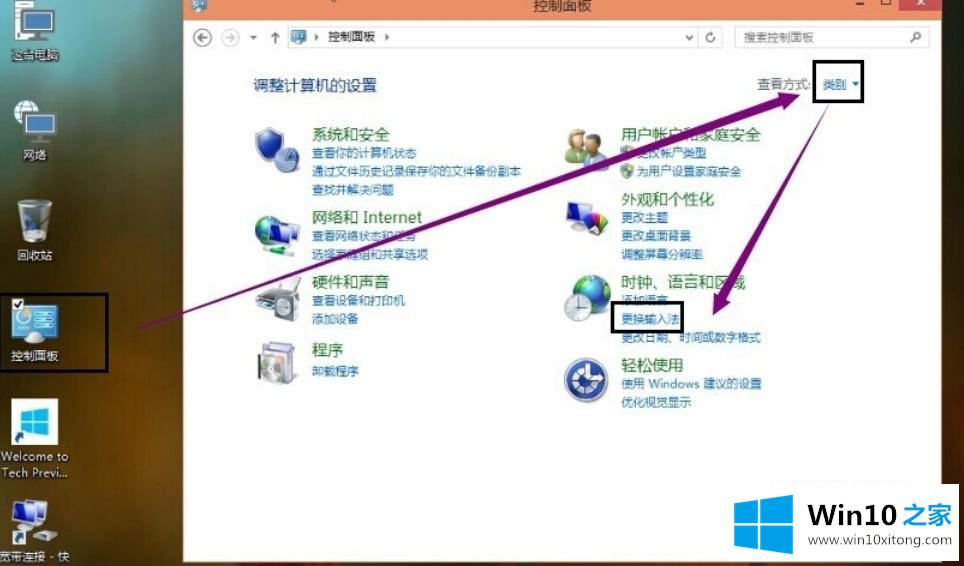
2、再点击【高级设置】;
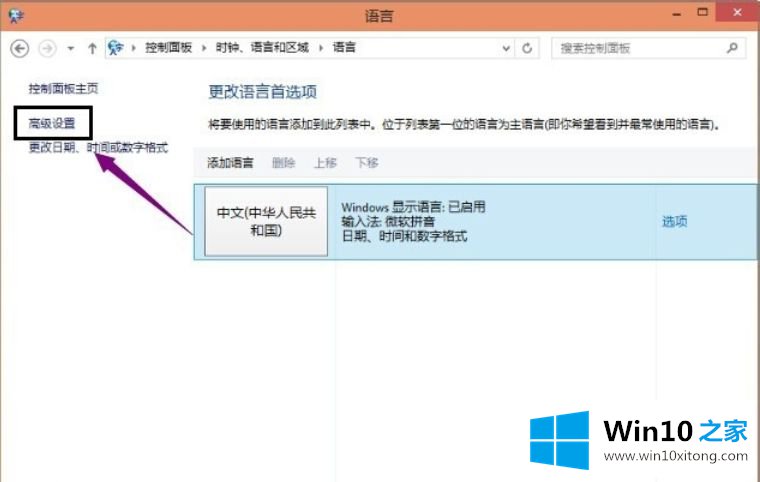
3、进入输入法的高级设置,再找到替代默认输入法;
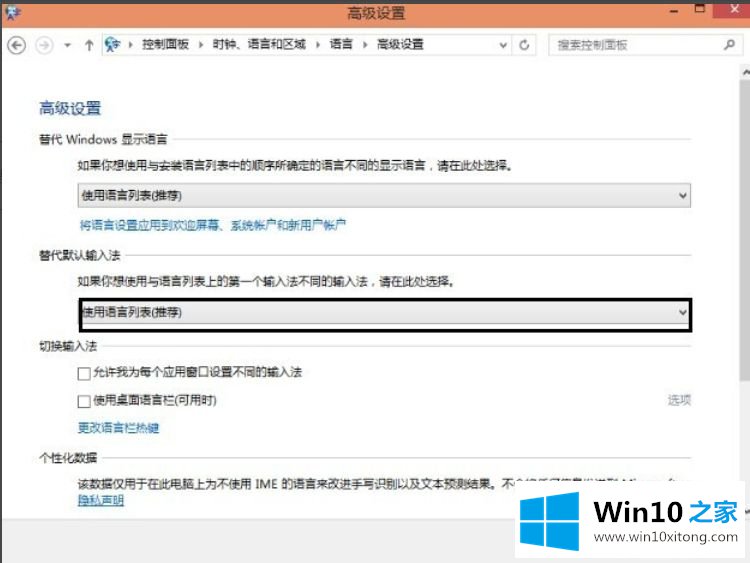
4、在这里选择一个默认的输入法。然后再点击【保存】。如果不能马上达到默认输入法的效果建议重启一下。
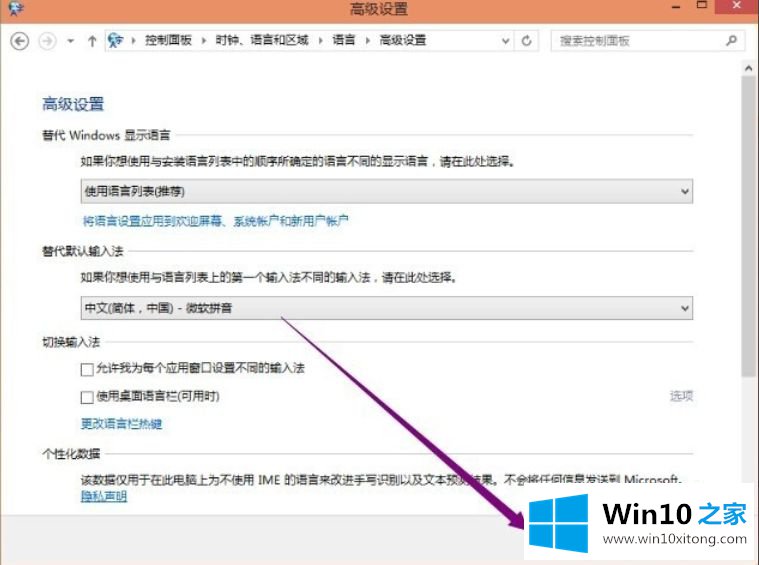
关于win10怎么设置默认输入法就给大家介绍到这边了,有需要的用户们可以按照上面的方法来进行设置就可以了。
以上内容就是win10怎么设置默认输入法的操作手法,谢谢大家对本站的关注和支持。